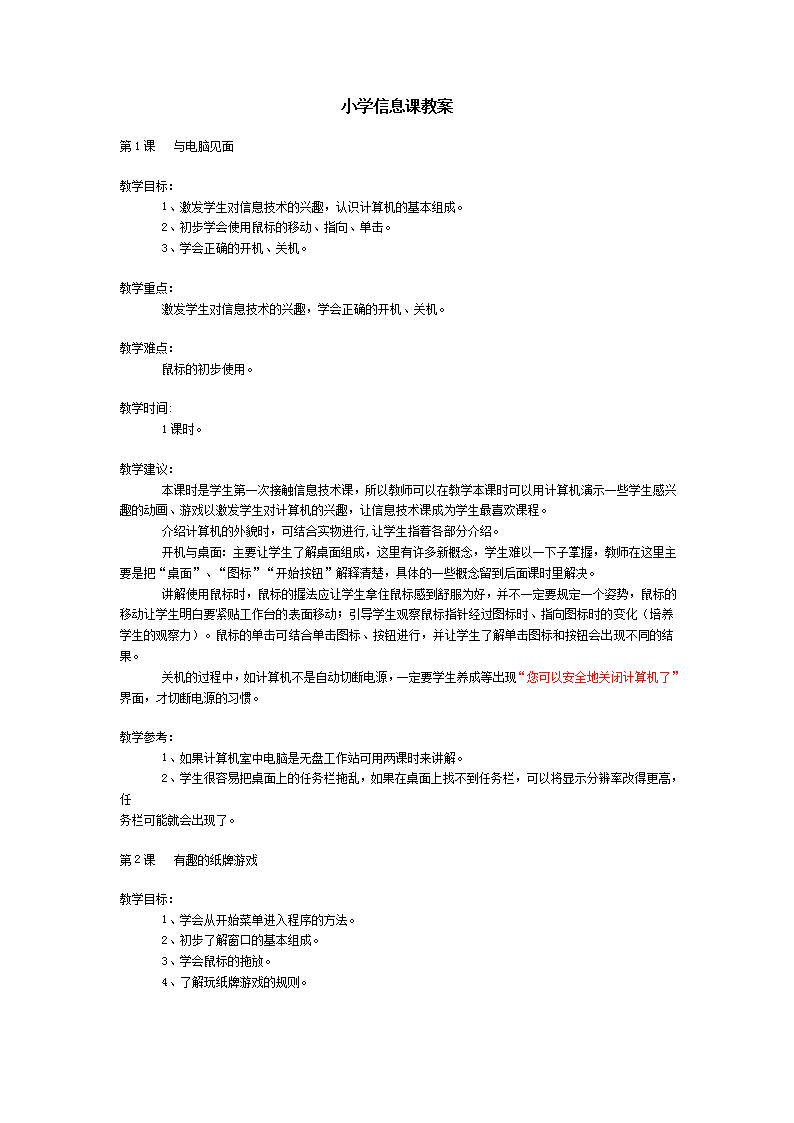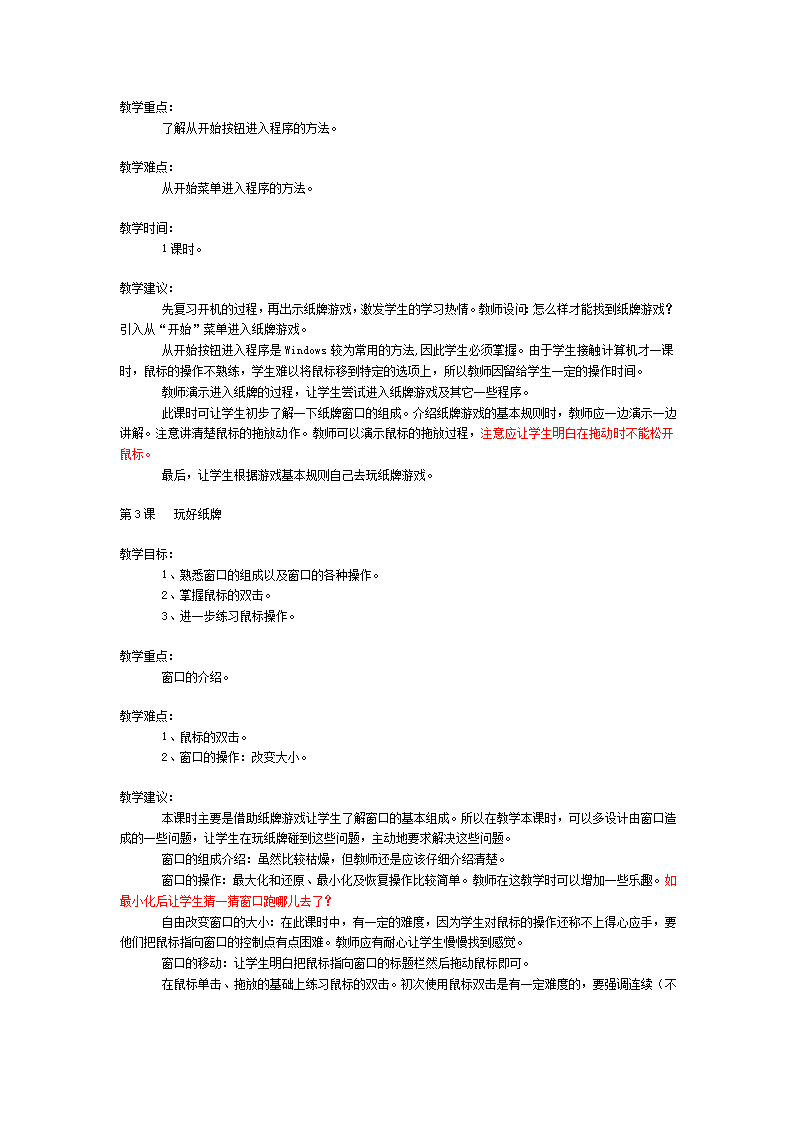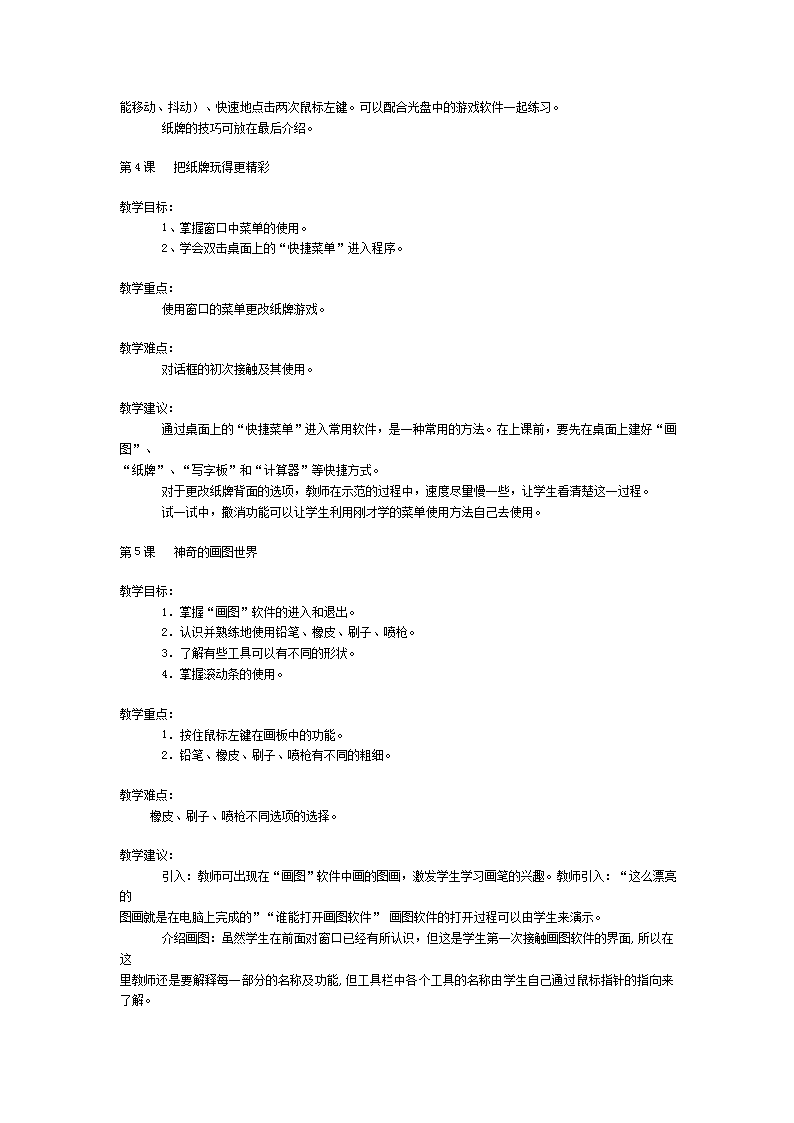- 468.00 KB
- 2022-06-15 发布
- 1、本文档由用户上传,淘文库整理发布,可阅读全部内容。
- 2、本文档内容版权归属内容提供方,所产生的收益全部归内容提供方所有。如果您对本文有版权争议,请立即联系网站客服。
- 3、本文档由用户上传,本站不保证质量和数量令人满意,可能有诸多瑕疵,付费之前,请仔细阅读内容确认后进行付费下载。
- 网站客服QQ:403074932
小学信息课教案第1课 与电脑见面教学目标: 1、激发学生对信息技术的兴趣,认识计算机的基本组成。 2、初步学会使用鼠标的移动、指向、单击。 3、学会正确的开机、关机。教学重点: 激发学生对信息技术的兴趣,学会正确的开机、关机。教学难点: 鼠标的初步使用。教学时间: 1课时。教学建议: 本课时是学生第一次接触信息技术课,所以教师可以在教学本课时可以用计算机演示一些学生感兴趣的动画、游戏以激发学生对计算机的兴趣,让信息技术课成为学生最喜欢课程。 介绍计算机的外貌时,可结合实物进行,让学生指着各部分介绍。 开机与桌面:主要让学生了解桌面组成,这里有许多新概念,学生难以一下子掌握,教师在这里主要是把“桌面”、“图标”“开始按钮”解释清楚,具体的一些概念留到后面课时里解决。 讲解使用鼠标时,鼠标的握法应让学生拿住鼠标感到舒服为好,并不一定要规定一个姿势,鼠标的移动让学生明白要紧贴工作台的表面移动;引导学生观察鼠标指针经过图标时、指向图标时的变化(培养学生的观察力)。鼠标的单击可结合单击图标、按钮进行,并让学生了解单击图标和按钮会出现不同的结果。 关机的过程中,如计算机不是自动切断电源,一定要学生养成等出现“您可以安全地关闭计算机了”界面,才切断电源的习惯。教学参考: 1、如果计算机室中电脑是无盘工作站可用两课时来讲解。 2、学生很容易把桌面上的任务栏拖乱,如果在桌面上找不到任务栏,可以将显示分辨率改得更高,任务栏可能就会出现了。第2课 有趣的纸牌游戏教学目标: 1、学会从开始菜单进入程序的方法。 2、初步了解窗口的基本组成。 3、学会鼠标的拖放。 4、了解玩纸牌游戏的规则。\n教学重点: 了解从开始按钮进入程序的方法。教学难点: 从开始菜单进入程序的方法。教学时间: 1课时。教学建议: 先复习开机的过程,再出示纸牌游戏,激发学生的学习热情。教师设问:怎么样才能找到纸牌游戏?引入从“开始”菜单进入纸牌游戏。 从开始按钮进入程序是Windows较为常用的方法,因此学生必须掌握。由于学生接触计算机才一课时,鼠标的操作不熟练,学生难以将鼠标移到特定的选项上,所以教师因留给学生一定的操作时间。 教师演示进入纸牌的过程,让学生尝试进入纸牌游戏及其它一些程序。 此课时可让学生初步了解一下纸牌窗口的组成。介绍纸牌游戏的基本规则时,教师应一边演示一边讲解。注意讲清楚鼠标的拖放动作。教师可以演示鼠标的拖放过程,注意应让学生明白在拖动时不能松开鼠标。 最后,让学生根据游戏基本规则自己去玩纸牌游戏。第3课 玩好纸牌教学目标: 1、熟悉窗口的组成以及窗口的各种操作。 2、掌握鼠标的双击。 3、进一步练习鼠标操作。教学重点: 窗口的介绍。教学难点: 1、鼠标的双击。 2、窗口的操作:改变大小。教学建议: 本课时主要是借助纸牌游戏让学生了解窗口的基本组成。所以在教学本课时,可以多设计由窗口造成的一些问题,让学生在玩纸牌碰到这些问题,主动地要求解决这些问题。 窗口的组成介绍:虽然比较枯燥,但教师还是应该仔细介绍清楚。 窗口的操作:最大化和还原、最小化及恢复操作比较简单。教师在这教学时可以增加一些乐趣。如最小化后让学生猜一猜窗口跑哪儿去了? 自由改变窗口的大小:在此课时中,有一定的难度,因为学生对鼠标的操作还称不上得心应手,要他们把鼠标指向窗口的控制点有点困难。教师应有耐心让学生慢慢找到感觉。 窗口的移动:让学生明白把鼠标指向窗口的标题栏然后拖动鼠标即可。 \n在鼠标单击、拖放的基础上练习鼠标的双击。初次使用鼠标双击是有一定难度的,要强调连续(不能移动、抖动)、快速地点击两次鼠标左键。可以配合光盘中的游戏软件一起练习。 纸牌的技巧可放在最后介绍。第4课 把纸牌玩得更精彩教学目标: 1、掌握窗口中菜单的使用。 2、学会双击桌面上的“快捷菜单”进入程序。教学重点: 使用窗口的菜单更改纸牌游戏。教学难点: 对话框的初次接触及其使用。教学建议: 通过桌面上的“快捷菜单”进入常用软件,是一种常用的方法。在上课前,要先在桌面上建好“画图”、“纸牌”、“写字板”和“计算器”等快捷方式。 对于更改纸牌背面的选项,教师在示范的过程中,速度尽量慢一些,让学生看清楚这一过程。 试一试中,撤消功能可以让学生利用刚才学的菜单使用方法自己去使用。第5课 神奇的画图世界教学目标: 1.掌握“画图”软件的进入和退出。 2.认识并熟练地使用铅笔、橡皮、刷子、喷枪。 3.了解有些工具可以有不同的形状。 4.掌握滚动条的使用。教学重点: 1.按住鼠标左键在画板中的功能。 2.铅笔、橡皮、刷子、喷枪有不同的粗细。教学难点: 橡皮、刷子、喷枪不同选项的选择。教学建议: 引入:教师可出现在“画图”软件中画的图画,激发学生学习画笔的兴趣。教师引入:“这么漂亮的图画就是在电脑上完成的”“谁能打开画图软件”画图软件的打开过程可以由学生来演示。 介绍画图:虽然学生在前面对窗口已经有所认识,但这是学生第一次接触画图软件\n的界面,所以在这里教师还是要解释每一部分的名称及功能,但工具栏中各个工具的名称由学生自己通过鼠标指针的指向来了解。 铅笔的介绍:铅笔是画笔软件教学的第一个工具,因此教学铅笔时详细些。选择好铅笔可以让学生把鼠标指针移到画布区,观察鼠标指针的变化同时也可让学生在画布描绘。画时着重让学生知道,应按住鼠标的左键不放,拖动鼠标。颜色的选择只需教师稍加点拔就可。 在介绍滚动条前,可通过适当改变窗口大小,使滚动条出现。 在使用橡皮、刷子、喷枪这些工具时,应让学生明白可改变它们的形状。例如:在讲解橡皮时,可先让学生自由使用橡皮擦除后,可以设问:“电脑给我们准备了几种橡皮?”。 画板的关闭由学生来说说退出的方法。这里要注意的是在这课时我们不要求学生学会保存画图的方法。第6课 规则的图形教学目标: 1.认识并熟练操作直线、矩形、椭圆。 2.能自己保存图形。 3.画图时,Shift键的使用方法。 4.前景色和背景色的使用。教学重点: 1.Shift键的使用。 2.前景色和背景色的使用。教学难点: 矩形、椭圆3个选项的使用。教学准备: 使用直线、矩形、椭圆工具画的图画。教学建议: 引入:可用课文中的引言。 直线:直线工具的指针与上节课铅笔等工具指针不同,引导学生注意观察。这里应告诉学生不同的工具,它的指针也不同,应区分清楚。 直线的使用难度不大,可以让学生直接利用直线工具画“五角星”等一些可用直线工具绘画的图形。 矩形:画矩形时鼠标的使用方法和直线工具一样,所以画一个简单的矩形对学生来说应该没有难度,可以让选择矩形后自由发挥画各种矩形。背景色的概念及选择可以在区别三个选项时介入,背景色的选取用鼠标右键单击颜料盒其中一种颜色即可。选取不同的背景色后再让学生自由描绘。教师注意收集各种能够体现三种选项的的图例,如果没有可以把课前准备的图画与学生画的比较。因为前景色和背景色使用在本课中有一定难度,矩形的画法有三个选项,特别是第一个透明色与第二个选项背景色填充在默认为白色时,他们是比较难区别的,教师可以通过几个例子让学生区别。 矩形线条的粗细教师可以这样来引入:出示课前准备的图画(不同粗细的矩形图),设问:“不同粗细的矩形线条是怎么画出来的”同样,正方形的画法及Shift健的使用也可用此方法引入。 椭圆的画法与矩形没有什么区别,教师出示一个样图让学生仿画就可掌握椭圆的画法。 从此课\n时开始要求学生把画图片保存起来。保存图画时可由教师演示,特别要讲清楚应取一个好记并且又能反映图画内容的文件名。 开始引入文件的概念。第7课 给图画涂上美丽的颜色教学目标: 1.文件的打开。 2.学会颜料桶的使用。 3.工具箱、颜料盒的隐藏与恢复。教学重点: 学生对图画的涂色及工具箱、颜料盒的隐藏与恢复。教学难点: 学生对图形进行填色时,容易忘记图形是否封闭。教学时间: 1课时。教学建议: 文件的打开:“上节课,我们把画好的画保存下来,我们怎样把它打开呢?”教师可演示打开上次保存文件的方法。打开保存的文件后,教师可以进一步引导:“我们能不能给图画涂上漂亮的颜色”很自然转到颜色的填充这一环节。 教学颜料桶时可采用对比的方法让学生体会在进行填色时,封闭图形与未封闭图形有什么不同。 在讲清楚封闭图形的涂色后,可以让学生打开课文例图,自己尝试对色块的更改(换衣服)。 如果要将图画中的某一特定颜色A改成另一特定颜色B,即颜色A->B,可以使用彩色橡皮,具体方法如下:1、将前景色设为颜色A;2、将背景色设为颜色B;3、选择橡皮;4、按住鼠标右键,在需要修改的地方拖动鼠标。(彩色橡皮的使用有一定难度,教材中没有介绍,但这个功能比较常用,可根据情况作为补充知识介绍。) 工具箱、颜料盒的隐藏与恢复在平常学生使用画图软件时经常要碰到工具箱或颜料盒没有出现的情况,所出学生从心理上就比较想了解工具箱与颜料盒的隐藏与恢复,在这里教师可以设置一个暗箱,让学生碰到问题,自己去尝试解决这个问题,教师再从总体上给全体学生一个明确的方法。本课时讲这一内容为学生以后操作标准菜单的工具栏服务。教学参考: 如果学生把工具箱或颜料盒拖到桌面外时,可采用更改屏幕的分辨率来找到工具箱、颜料盒。 应该让学生把涂好颜色的图画保存下来。第8课 优美的线条教学目标: 学会曲线工具的使用。\n教学重点: 曲线工具的使用。教学难点: 曲线在画的过程中对控制点的掌握。教学建议: 曲线工具作为一个工具单独拿出来用一个课时来讲,可见其使用的难处,所以在讲解曲线时一定要把它的几个过程清楚的呈现出来。教师演示好曲线的画法后让学生尝试着画曲线。教师注意巡视,对发现的问题进行指正。 学生在使用曲线工具时,很容易在画板上单击,把曲线的起点与终点确立在同一个地方,而他们还以会才确定了曲线的起点,然后他们把鼠标移向终点处,这时,是会出现一条直线,而实际上也经确定好曲线的第一个控制点。当他们对曲线进行确定二个控制点时,会出现在确定第一个控制点时,实际上是第二个控制点,确立第二控制点时而实际上又在画第二条曲线。本课为解决这个问题在课文中加入了“小水珠”的试一试。 在学生完全掌握曲线工具的使用后,教师可出示一些例图让学生仿画。第9课 错位的图片教学目标: 1.学会对图块的定义及对定义好的图块进行移动、裁剪、复制。 2.培养学生良好的审美情感。教学重点: 图块的移动、裁剪、复制。教学难点: 设置成透明,进行的移动、复制。教学时间: 1课时。教学准备: 可供学生进行移动、裁剪、复制和粘贴的图画。教学建议: 在本课时中,较少涉及使用任意形状的裁剪。对图块的定义可以与画矩形比较。让学生了解,对于定义好的图块我们可以对它进行多种操作。 例1让学生了解我们可以对定义好的图块进行移动。将图片错位,其实是将图片分块呈梯形状分布,要注意每快图块的摆放位置。 例2也是图块的移动,但此例的主要目的是让学生学会设置透明与设置不透明移动,如果此例不够明显,可挑选整幅图画都有颜色的图画让学生来练习。 例3是图块的删除。教师除了讲解课文中使用Delete键外,还可以使用菜单的剪切。 例4是图块的复制和粘贴。把图块复制到剪贴板,再从剪贴板粘贴出来这一过程,学生难以理解。在此课时中,教师可举例形象的说明一下,不必过分解释清楚,主要让学生学会复制、粘贴这一过程即可。\n第10课 会变的图片教学目标: 图块的缩放、翻转、拉伸、扭曲。教学重点: 能够改变图块的大小、方向等,使图画更具有美感。教学难点: 图块的缩放。教学准备: 教师要事先从配套光盘中的素材库中将用到的图片拷贝到学生的机器上。教学建议: 这一课中主要让学生掌握图片的处理。图块的操作学生已有基础, 例1学会图块的缩放。在进行图块的缩放操作时,教师先应该对图块定义的几个控制点进行说明,移到不同的控制点鼠标的指针有不同显示方式,当出现这些不同的鼠标指针时可以进行不同的缩放操作。 例2图块的翻转。打开“跳舞娃娃”图,教师可作一些适当的谈话,来激发学生的学习兴趣,水平翻转、垂直翻转和按一定角度翻转主要是对翻转与旋转对话框中不同选项的选择。 例3图块的扭曲。是对拉伸和扭曲对话框的操作,课文是以扭曲为例,可以让学生自己尝试拉伸及不同扭曲程度。 通过实际操作,比较“不透明处理”和“透明处理”的不同。第11课 文字的添加教学目标: 1.学会给图画加上文字(英文)。2.能够制作各种漂亮的效果字(投影字、阴影字)。教学重点: 文字工具的使用。教学难点: 各种漂亮的效果字的制作。教学建议: 在这一课中,不强调键盘的指法和输入速度。 在教学文字的添加时,应注意选择文字工具后,在画布拖的矩形框应稍大以防止输入框过小,文字输入不能完全显示。 \n在输入文字的过程同样会碰到需要设置透明和不透明。在个过程的引入可以在教师巡视学生输入文字时,找出一个需要设置成透明的案例。教师可以设问:“怎么没有文字,会把图画遮住呢?怎么来解决”设置透明及不透明学生已有基础,教师只需提个醒就行了。 字体及字号的选择主要是让学生学会操作文字工具栏的各个选项。 文字的修饰老师只需简单演示阴影字和投影字前面几步,各种颜色及复杂程度由学生自由掌握。第12课 在“画图”中写文字教学目标: 1.初步了解在计算机中输入汉字的方法。 2.能够进入、退出汉字输入状态。 3.初步学会使用智能ABC输入法输入汉字。教学重点: 用智能ABC输入法输入单个汉字。教学难点: 需要翻屏的字的查找。教学建议: 课文中使用的是智能ABC,各位教师可根据自己学生的特点,选择合适的输入法,但不提倡教学“五笔字型”。 输入法的启用此课时只需学生学会单击En选择需要的输入法即可。 在教学智能ABC输入汉字时,可以让学生自己先说说这个汉字的拼音,然后让学生把所说的拼音在输入框中输入并单击后,由学生观察会出现什么,让学生找出在所需的汉字在选字框中的第几个,并且按数字几。在输入需要翻屏的字时,可以设置一个暗箱,与学生开开玩笑,“我们的电脑怎么会没有所需的汉字呢?”激发学生的求知欲,然后教给学生翻屏查找的方法。 在画图软件中输入汉字经常会出现一个问题,输入的汉字却无法显示在画图软件的输入框内,原因一般出现在画图软件的文字工具栏中没有选择汉字字体造成,因此,在教学智能ABC输入法时,应先让学生学会在文字工具栏选择汉字字体。第13课 把图画保存在自己的文件夹中教学目标: 1.加强学生综合使用各种工具的能力。 2.学会创建新文件夹。教学重点: 在默认的路径上建立学生各自的文件夹。教学难点: 文件夹的建立。教学建议: 课文中开头部分的想象画,可以让学生充分发挥想象力,在画图软件去描绘自己的世界。 想象画的主题可以提前让学生去设计。 \n教学建立文件夹时,与文件的保存结合在一起。在保存的对话框中新建文件夹,相对其它方法的新建文件夹难度降低很多,在教材的第二册还有新建文件夹的内容,所以在这里教师不必把新建文件夹讲解的过分复杂。可以让学生在默认的路径上建立文件夹。 给文件夹取名也可以用汉字,在取名时,学生容易在没取名时,鼠标在空白单击,这样学生就不知道怎样给文件改名。因此教师应告诉学生重新命名的方法:在新建文件夹处单击鼠标右键,在弹出快捷菜单中选择重命名。 从这一课开始,初步引入文件夹和目录结构的概念。第14课 图片的加工教学目标: 1.能够获取计算机屏幕上图片。 2.对图片进行深加工。 3.培养学生获取图片信息的能力。教学重点: 学会获取计算机屏幕上的图片。教学难点:教学建议: 教学本课时,先设问:影片上的图片怎么会跑到计算机里来了,然后演示截取屏幕上图片的办法。 “截取下来的图片计算机把它放在什么地方”可以让学生猜一猜,有助学生理解“剪切板”的作用(临时存放)。 PrintScreen和Alt+PrintScreen截取的屏幕有什么不同,可以通过两个例子让学生去区分。一个是在窗口不在最大化的情况下按PrintScreen截取的图片,粘贴到画图上保存起来;另一个同样情况下的按Alt+PrintScreen截取的图片,同样保存下来。打开保存的图画作比较,由学生自己去发现。 接下来的加工可由学生自由进行,煅练他们的综合能力,通过学生对截图的处理,进一步培养学生信息加工能力。第15课 贺卡的制作教学目标: 1.检查学生综合使用各种工具的能力。 2.两个“画图”软件间的联系。 3.培养学生热爱大自然,保护大自然的情感。 4.打印机的使用。教学重点: 贺卡的制作。教学难点: 双任务间的切换、粘贴。教学建议: 本课时是对学生一学期学习计算机的检查,也是学生自己体会学有所成,向别人展示自己学习\n成果的时机,应让学生自由自主的创造,教师只需稍加点拔即可。 这是一节综合训练课,主要任务是通过图片和文字的结合描绘“我的家”,通过“我的家”这样一个情境来激发学生的环保意识。所创设的情景,或结合的任务可以根据实际情况进行调整。也可以提早将任务布置给学生,早作准备。 保存图:这一部分早已学过,但为了养成一个经常保存的习惯,所以这里再一次提到,并有意识提醒学生思考,如果不保存可能会发生什么事情。 把作好艺术字粘贴到“贺卡1”,需要在两个窗口进行,涉及到双任务的切换,教师讲清楚双任务的切换方法。 在讲解双任务的复制、粘贴时,可以进一步帮助学生理解剪切板的概念。 打印机的使用因为型号不同,品牌不同打印机使用的方法不同,因此在本课时中教师主要讲解在画图软件中打印文件的方法。至于打印机的使用只要学生稍加了解就可。小学信息课教案第二章第1课 Windows界面教学目标: 1.认识Windows的基本界面,知道快捷方式、图标、桌面、任务栏、屏幕保护等概念。 2.学会调整电脑中的日期和时间,会修改桌面背景,能设置屏幕保护,设置个性化的Windows界面。课时安排: 1课时教学重点: 认识桌面,调整显示器属性(改背景图和设置屏幕保护)教学难点: 理解任务和快捷方式的概念课前准备: 检查电脑中是否安装了屏幕保护程序。在桌面上建立一些快捷方式教学提示: (一)注意点 1.Windows95中“显示器属性”的对话框和Windows98中略有不同,注意向学生说明。 2.设置屏幕保护时,要强调学生一般不要设密码,如果要设,要求学生上好课后还原,以免造成不必要的麻烦。 (二)课文分析:课文主要包括认识Windows界面和设置Windows界面两部分,重点是设置Windows界面。设置界面主要讲了以下几个方面: 1.任务栏:要求学生初步了解“任务”的概念,学会查看Windows启动了哪些任务,能够在切换任务和调整时间。 \n2.快捷方式:知道“快捷方式”的基本概念。 3.设置背景和屏幕保护:学生要能够根据学生的兴趣设置桌面背景和屏幕保护。 (三)教学过程 1.说一说Windows的基本界面是怎样的?可以分哪几部分?明确任务栏、图标、快捷方式等概念; 2.启动“画图”,再观察任务栏,此时电脑执行了一个任务;不关再闭画图,再启动“纸牌”,看任务栏的变化,说明了电脑执行任务时,会把执行任务的名称显示在任务栏上,Windows是多任务的。单击任务栏上的任务的名称就可以在任务间的切换。(快捷键是Alt+Tab,有些任务会把任务栏挡住) 3.任务栏右边有些什么?你知道怎么用吗?重点学习如何改变电脑中是时间?练习将电脑中的时间改成自己的生日那天。比一比谁最先将时间校准回来。 4.怎样改桌面背景第2课 查看我的电脑教学目标: 1.认识“我的电脑”,能区分软盘、硬盘、光盘。认识文件夹图标和常用文件的图标(包括位图文件、声音文件和影片文件图标)。 2.学会新建文件夹和给文件夹更名,并将图片另存到自己的文件夹下。 3.培养文件资料要分类整理存放的习惯。课时安排: 1课时教学重点: 学会打开我的电脑,认识文件和文件夹课前准备:让学生浏览查看的图片(图片文件、声音文件、电影片断等)介绍时用的光盘和软盘教学提示: (一)注意点: 1.学生用鼠标点取文件和文件夹时,容易将一个文件夹移动到其他文件夹下,而移动文件夹时,Windows又不提示,要尽量避免将Windows系统文件夹移动。 2.文件图标会由于不同计算机安装软件的不同,而形成文件关联的不一样而有所不同。因此,图标可能与书上介绍的不一样,可以向学生说明,也可以通过打开“我的电脑”→单击“查看”菜单→“文件夹选项”→“文件类型”,选择相应的文件类型→“编辑”→“更改图标”,从系统图标库中选择相应的图标,如果还没有,可以单击“浏览”,然后,选择一个应用程序或图标。 3.介绍光盘的使用时,可能一些学校的学生机没有光驱,可以通过教师演示介绍。 4.许多光盘均有自动运行功能,所以光盘一放进就自动运行,可以在关闭关驱之前,按SHIFT键屏蔽自动运行。打开光盘不能用双击,因为双击光盘也会自动运行,这时,可以在光盘上单击右键,在弹出的快捷菜单中选择“打开”,就可以打开光盘。 5.将光盘上的文件修改后保存,电脑默认的文件夹是光盘上的,应指导学生改变盘符,保存到硬盘上自己的文件夹下。 (二)课\n文分析 课文的主要知识点是让学生查看电脑中有哪些内容,让学生学会正确使用软盘、光盘。 1、认识软盘、硬盘、光盘图标;打开“我的电脑”就可以看到软盘、硬盘、光盘、控制面板、打印机、拔号网络、计划任务。 2、查看硬盘里的内容,认识文件和文件夹。学会用双击文件的方法打开文件和启动应用程序;教学时,应让学生知道,文件夹的基本概念,及文件夹中包含文件和下一级文件夹。 3、认识常用文件的图标,主要是一些多媒体文件。通过双击可以打开这些文件,让学生欣赏一些图片、声单及影片。 (三)在光盘上取资料,培养学生收集资料的能力,并要有意识地培养他们将资料整理分类的习惯,将不同的资料存放不同的文件夹中。第3课 资源管理器教学目标: 1.认识“资源管理器”,了解常用工具按钮的作用。 2.学会复制、删除文件和还原。 3.掌握层次目录管理的概念。教学任务: 复制文件到指定文件夹教学重点: 资源管理器的使用教学难点: 树形目录的概念课时安排: 1课时课前准备: 学生用软盘教学提示: (一)注意点 练习删除文件,有一定的危险性,要让学生理解清楚,切不要删除系统文件和别人的文件。 (二)课文分析 本课内容有两个重点,一是让学生知道资源在如何查看文件和文件夹,理解层次目录结构,认识资源管理器的窗口的两个部分。二是复制文件到指定的文件夹和复制文件到软盘。 (三)教学过程 1.由于“资源管理器”和“我的电脑”的用法相似,可以让学生自己启动资源管理器,尝试使用,再让学生汇报,资源管理器中怎样查看文件。教师补充完整,特别是窗口左边层次目录,要求学生会展开和折叠,能找到指定文件夹。 \n2.认识工具按钮,教师提示:我们在哪些地方看到过这些按钮?有什么用呢?再介绍各个按钮的使用方法。也可提示:若要把一个文件拷贝到自己的文件夹下,怎么办?引出要使用常用工具按钮的复制和粘贴。 3.发送文件到软盘,这是复制文件到软盘的快捷方法。第4课 学会使用“帮助”教学目标: 1.学会使用Windows帮助,能查找相应的帮助内容。 2.学会使用计算器的使用。教学任务: 使用计算器教学重点: 如何利用电脑的帮助功能课时安排: 1课时教学提示: (一)课文分析 学会使用电脑本身提供的帮助是培养学生自主学习电脑,掌握电脑的重要方法,课文以常用计算器为任务驱动,让学生感受到帮助的作用和用法。 (二)教学过程 1.由于“Windows帮助”和“资源管理器”的界面相似,可以让学生自己尝试使用,再让学生汇报,教师补充完整。 2.如何查找相关的内容:课文主要要学生掌握通过层层递进的方法,查找相关主题。查找“计算器”的启动,就要通过单击使用Windows附件→计算器。又如要找“如何创建文件夹”,就要先后单击浏览计算机→文件和文件夹→创建文件夹 教学时,还可根据学生情况,介绍“索引”和“搜索”的使用。 3.教学计算器的使用:可以让学生自己查看帮助,学会计算器的简单操作。由于学生对计算器的一般操作不成问题,主要是乘号和除号的使用。 4.学会在计算器中通过右键获取帮助的方法。在计算器的每个键上单击,均会出现“这是什么”,就可以取得帮助。第5课 用键盘与电脑交流教学目标: 1.认识键盘的四个基本分区。 2.知道基本键,掌握基本键的指法及正确的击键方法。 3.认识回车和空格键的基本用途。教学任务: 基本键练习。\n教学重点: 基本键的指法和击键方法。课时安排: 1课时。教学准备: 安装指法练习软件。介绍用的键盘或键盘纸。教学提示: (一)课文分析 使用键盘比使用鼠标复杂得多,但形成良好的指法习惯,对进一步学习很有帮助。这一课,首先要激起学生学习键盘的兴趣。 (二)教学建议 1、引入:想不想通过键盘在电脑里输入我们自己的内容?要输入文字,一般都要用键盘。 2、认识键盘:观察键盘,大致可以分几个部分?最主要也是最大一部分是字母(包括上面一排数字),叫主键盘区,上面一排是提供一些专用功能的,是功能键区,由四个箭头组成光标键区,还有一块专门的集中数字键,也可以通过关闭NumLock,起移动光标作用,叫小键盘区。 3、基本键和击键方法:输入字母时,一般要求手轻放在基本键上,手指弯曲成弧形(握球状)。认识基本键时,可以让学生摸一摸F键和J键上的两个小横线,其他几个手指依次摆放。 4、回车键和空格键的认识:回车和空格是最常用的键,学生应有所认识,这里重点讲一讲它们的功能。 5、基本键的认识和练习,均可通过光盘上的软件来进行,进入软件后,选择基本键练习。 6、在电脑中进入指法软件后,注意提醒学生看屏幕的提示进行操作。学会看屏幕是学生掌握电脑的最基本的技巧。第6课 基本指法教学目标: 1.了解手指分工,掌握上排字母的正确指法。 2.知道使用计算机时正确坐姿。 3.认识退格键、ESC键和光标键的基本功能。教学任务: 上排字母键练习。教学重点: 掌握上排字母的正确录入。课时安排: 1课时。教学准备: 指法练习软件。介绍用的键盘或键盘纸\n课文分析: 1.课文将常用键的功能介绍渗透有指法的各课当中,教学时,可根据实际情况适当安排。常用键的功能结合软件加以介绍,如:光标键的使用,可以用来软件的菜单选择,ESC键用来退出软件。 2.本课的重点是上排字母的正确指法,上排字母的击键方法是一个难点,要求手指返回基本键上,并注意要轻而快。 3.正确的坐姿有利于长时间的使用电脑,不至于感到不舒服和疲劳。 4.可以进入配套光盘中指法软件中进行训练,要求在正确的前提下,加快速度。第7课 指法训练教学目标: 1.下排字母的指法和练习。 2.了解打字要领,正确的坐姿、指法和击键方法有助于提高打字速度。 3.认识退格键,PGUP、PGDN键的功能。教学任务: 下排字母键练习。教学重点: 掌握下排字母键的正确录入。课时安排: 1课时。教学准备: 指法练习软件。介绍用的键盘或键盘纸。六、 课文分析1. 本课的重点是下排字母的正确指法,下排字母的击键方法和上排字母是一样的,要求手指返回基本键上,并注意要轻而快。六、教学建议1. 进入配套光盘中指法软件中进行训练,要求在正确的前提下,加快速度。可以通过比赛的方式调节课堂气氛。2. 可以用指法游戏的进行训练。第8课 运指如飞教学目标: 1.通过玩游戏,掌握全键盘的指法。 2.知道Shift、CapsLock、Ctrl、Alt等键的功能,会输入上排字符和大小写切换。\n教学任务: 以玩游戏作驱动进行全键盘指法练习。教学重点: 键盘的练习(提高速度和正确率)。课时安排: 1课时。教学准备: 指法练习软件。教材分析: 1、本课介绍的常用键比较多,重点是大小写换转键和上档键,要求学生能输入上排字符,及大小写混合的字母。上档键也可以进行大小写的切换。 2、 学生通过游戏来训练指法是比较受欢迎的,要注意激发学生的兴趣。第9课 走进“写字板”教学目标: 1.学会启动写字板,认识写字板的基本界面。 2.学会用智能ABC输入中文。 3.在写字板中录入文章,并保存。教学任务: 在写字板中录入文章。教学重点: 认识写字板的界面,能输入文章。课时安排: 1课时。教学准备: 在桌面上建好写字板的快捷方式。注意点: 1.要注意提醒学生,智能ABC输入中文时,必需在小写状态,即CapsLock灯灭时才行。 2.如果输入法状态关闭了,要显示输入法状态,可以通过单击输入法状态,使其打上勾。教材分析: 本课教材主要分下面几部分内容: 1.启动写字板,可以让学生通过快捷方式启动,也可以从开始菜单启动。 2.写字板的界面:包括菜单栏、工具栏、格式栏、书写区和状态栏等,菜单栏、工具栏和状态栏在大部分Windows软件都有。 \n3.智能ABC输入:这在画图当中已经接初步触过,这里可以可以让学生进一步加深。 4.保存文件:这里最主要要注意文件名和保存文件的文件夹。下次打开文件时需要用,学生往往会出现在打开文件时找不到文件的情况。 5、练习将海报的部分内容输入电脑。第10课 输入词组教学目标: 1.学会打开文件。 2.掌握智能ABC的词组输入。 3.掌握滚动条的使用。教学任务: 在写字板中录入词语。教学重点: 词组输入的方法。课时安排: 1课时。教学准备:教材分析: 本课教材主要分下面几部分内容: 1.为什么要词组输入?可以减少重码选择,加快输入速度。 2.启动写字板,打开原来保存的文件。这里要提醒学生文件夹和文件名就是保存时的文件夹和文件名。 3.词组输入方法:智能ABC输入法输入词组时,支持全拼、简拼和混拼。 如:输入“计算机” jisuanji 全拼 jsj 简拼 jsuanj jisj jisji 混拼 一般情况下,用全拼输入重码率最少,但简拼输入的键最少,混拼居两者之间。教学时,不用讲这些概念,但要让学生明白这个道理。 教材将内容分为词语输入和简化输入两部分,前者讲的就是全拼诩组,后者是简拼和混拼。第11课 给文章加上标点教学目标 1.掌握中文标点和英文标点的切换及各个标点和键的对应,掌握引号、书名号、破折号、省略号\n的输入。学会输入完整的文章。 2.学会输入特殊符号。教学任务: 在写字板中录入各种标点。教学重点: 掌握常用标点和对应的键名。教学难点: 书名号、引号的输入。课时安排: 1课时。注意点: 书名号的嵌套(即如果在书名号中再输入书名号,会自动变成单书名号。如:《〈〉》)教材分析: 本课教材主要分下面几部分内容: 1.中文标点的切换。 2.标点和键盘的对应。这里要注意的是,部分中文标点是奇偶次输入不一样,如:引号。关于标点符号的详细说明参见下表: 智能ABC在此基础上为您提供了书名号自动嵌套的输入功能,以满足单书名号必须出现在双书名号中间的一般约定。书名号的输入键为<和>键。第一次按<时,对应的输出字符为《,再按<时,则出现〈。此后如果输入的>与<能够匹配上,则再次输入>时,则出现》。 3.输入句子:学生在前面已经会输入句子,简单的标点也已经接触过了,本课的关键是输入键盘上不能直接找到的标点符号。必需让学生掌握引号、书名号、破折号、省略号的输入。第12课 修改文章教学目标: 1.掌握文字的插入、删除、修改及查找替换。 2.掌握光标控制。教学任务: 修改文章。教学重点: 修改的方法和光标的控制。课时安排: 1课时。\n教学准备: 将光盘中的病句(课本练习一)拷入网络中,或学生机硬盘中。教材分析: 本课教材主要分下面几部分内容: 1.打开文件。 2.光标和鼠标指针的概念。在写字板中,光标(也叫插入点)和鼠标指针是两个不同概念,移动光标的方法有两种,一种是用光标控制键,一种就是用鼠标指针单击。 3.文字的插入:写字板中默认是插入状态,只要不按Insert键,就可以直接插入文字。 4.文字的删除:学会用退格键(删除插入点之前的文字)和删除键(删除插入点之后的文字)删除文字。 5.文字的修改:本课只要学生掌握先删除后插入的方法就可以了。等到学生学习了块操作后,还可以选中要删除的文字直接键入要修改的文字就可以了。 6.查找和替换:让学生了解查找和替换的作用。(1)找出内容;(2)一次性修改多处相同的内容;(3)有时可以利用此功能简化输入。第13课 修改文章(二)教学目标: 掌握块的定义、复制、移动、删除。教学任务: 利用块方式修改文章。教学重点: 定义块的方法,理解块操作。教学难点: 定义块。课时安排: 1课时。注意点: 1.在定义好块后,如果不小心按了一个空格键,块中的内容将被空格所替代。 2.定义好块后,单击鼠标,就会取消块。教材分析: 本课教材主要分下面几部分内容: 1.定义块(选取):定义块时,先将插入点移到块首位置,再按住鼠标左键不放拖拽,在块尾处松开。也可以将插入点移到块首后,按住Shift键,再有鼠标单击块尾处。或者按住Shift键,移动光标键。 2.块的取消:只要在文档区的任何一处单击鼠标左键,就可取消块。 3.块的操作:包括删除、移动、复制。常用到的工具按钮有“剪切”、“复制”、“粘贴”按钮。 \n4.块删除:即删除选中的所有文字,定义好块后,按“剪切”按钮,或按Del键或BackSpace键。 5.块的移动:定义好块后,将鼠标移到块上后单击左键,再拖拽,这时观察插入点的位置,将插入点移到目标处就可以松开鼠标。移动操作,对学生来说有一定难度。也可以在定义好块后,按“剪切”按扭,再将插入点移到目标处,按“粘贴”按扭。第二种方法学生可能不理解为什么,可以向学生讲清剪贴板的概念,剪切和按DEL删除是有所不同的,前者将内容放进剪贴板,可以在需要时从剪贴板中取出,粘贴就是将剪贴板里的内容复制出来。 6.块的复制:定义好块后,按“复制”按扭,再将插入点移到要复制的地方,按“粘贴”按钮。这里复制按钮起的作用仅仅是将块中的内容复制到剪贴板中,并不能直接复制到目标处(目标处在哪电脑还不知道)。粘贴按钮是将剪贴板里的内容复制出来。 7.本部分教学内容,可以通过大屏幕演示。第14课 使你的文章漂亮起来教学目标: 掌握文字的格式化,包括字体、字号、字形、颜色的设置。教学任务: 设置文字的格式。教学重点: 设置字体字号及颜色。课时安排: 1课时。教材分析: 本课教材主要分下面几部分内容:字体的设置、字号、字形、颜色的选择。内容均比较简单,可让学生自己先尝试操作,最后互相介绍。值得提醒学生的是要先选择,再修改文字格式第15课 我的学校教学目标: 1.写字板和画图的综合运用。2.画图和写字板中数据交换(将写字板中的文字复制到画图中或将画图中的图复制到写字板中)。教学任务: 制作贺片送同学、老师。教学重点: 将图画复制到写字板中。教学难点:教学准备: 一些做贺卡的小图片(可选)\n课时安排: 1课时。教材分析: 1.这是一节综合训练课,主要任务是通过图片和文字的结合描绘“我的学校”,培养学生多角度、多手段的信息表达能力,通过“我的学校”这样一个情境来激发学生的学习兴趣。 2.所创设的情景,或结合的任务可以根据实际情况进行调整。也可以提早将任务布置给学生,早作准备。 3.画图:教师可以指导学生要先想好主题,配怎样的图画合适?从而在画图中画出来;为了达到更好的贺卡效果,可以让学生插入一些现成的图片。让学生通过“编辑”菜单下的“粘贴自”命令引入图片。 4.保存图:这一部分早已学过,但为了养成一个经常保存的习惯,所以这里再一次提到,并有意识提醒学生思考,如果不保存可能会发生什么事情。 5.打开写字板,在写字板里录入文字。为什么不全部在画图里完成?这里可以让学生思考,从而得出画图中处理文字能力是比较弱的:(1)输入确定后,就不能再修改;(2)同一次录入的文字不能有不同的字体、字形、字号、颜色。 6.将图片复制到写字板中:学生已经学过同一软件中的复制,不同软件之间的复制方法是一样的。这里要注意窗口的切换,可以最小化窗口,也可以直接单击任务栏上的任务。 7.移动图片到合适位置。在写字板中,图片和文字的混排方法比较单一,图片是作为一个单位的文字来处理的,不能达到Word中的效果。 8.改变图片的大小。在写字板中,可以适当的改变图片对象的大小,方法和改变窗口的大小相仿。小学信息课教案第三章第1课 文件的查找与创建快捷方式教学目标: 1、学会文件的自动查找。 2、能够创建快捷方式。 3、能够更改快捷方式的图标。教学重点: 1、利用Windows的查找功能搜索文件。 2、学会创建快捷方式。教学难点: 综合利用Windows的查找功能搜索信息的能力。教学时间: 1课时。教学准备: 安装一些漂亮的图标。\n教学建议: 这是一堂操作系统内容的课时,内容相对来说比较枯燥, 文件查找:文件的查找界面比较简单,只是由两部分组成。但在使用上还是有很多的技巧。在输入需查找的文件名时,可以通过两个例子(一个把文件输全,一个输入文件名的其中几个)让学生明白,有时查找一个文件,如果文件名记的不全照样可以把文件找到。搜索的路径选择学生比较容易遗忘,教师可以设置一两陷井,如:在D盘的文件让学生在C盘找。 创建快捷方式:引入创建快捷方式可以通过比赛来实现。如:让几个学生用不同的方法执行一个命令(例如执行Word,1、可以用从开始按钮进入执行2、查找到Word,双击执行3、一步一步找到Word并执行4、双击桌面的Word快捷图标……)由学生来评说喜欢哪一种方法并说一说原因。这样即可以引入快捷方式的创建又可以让学生明白快捷方式的作用。 快捷方式的创建有很多方法:教材讲述的先用查找软件找到需要创建的文件再用快捷菜单来创建快捷方式。这种方法简单实用,教师也可以根据自己的教学特点及学生水平选择其它的创建方法。 更改“快捷方式”图标:这个内容比较有趣,学生的学习兴趣较浓。更改的图标也可让学生试着找到那些漂亮的图标。第2课 从这里启航教学目标: 1.认识Word的基本界面、启动方法及其作用。 2.熟悉Word的编辑环境,能在Word中录入文字及文字的格式化课时安排: 1课时。教学重点: 启动Word的方法和在Word中排版文字课前准备: 1.排版好的Word文章供学生欣赏(文章可在光盘中找到) 2.如果学生机没有光驱,将“万里长城”拷到网络中或学生电脑中。教材分析: 1.介绍Office:Office97(Word97 Excel97Powerpoint97 outlook97 Access97)是微软公司的办公系列软件。我们平时所用的Windows也是微软的产品。 2.Word是功能十分强大的文字处理软件,包括文章的编辑、排版和打印。可以非常方便地实现图文混排。可以通过欣赏Word的作品来激发学生兴趣。 3.Word的启动。 4.Word的基本界面:Word的基本界面和写字板很相似,因此在这里,完全可以简单带过。Word中的文字录入、编辑,凡和写字板一致,教材上都写得非常简单。 5.Word中的字体格式设置:Word中的字体格式设置要比写字板非富得多,这里可以给学生稍作介绍; \n6.动态效果文字:这是Word的一个十分出色的地方,也是学生很感兴趣的,因此可以提高学生学习Word的积极性。 7.这里应留一定的时间,学生试一试,让学生自己去尝试摸索一下,看看他可以发现Word有哪些功能。 8.文件的保存:教材上是打开光盘上的文件进行修改的。文件是只读的,所以要用“另存”的方法,并提醒学生记住保存文件的文件是什么。第3课 给我们的文章加图画教学目标: 1.学会在Word中插入剪贴画和来自文件的图片。 2.掌握图片的移动、缩放等设置。 3.了解Word的页面边框。课时按排: 1课时。教学重点: 剪贴画的插入、移动和缩放。课前准备:注意点: 1.Word97默认的图片是浮于文字上方的,因此一插入就可以动,Word2000默认的方式是嵌入式的,图片不能移动,可以先在图片上单击鼠标右键,选择“设置图片格式”,单击其中的“版式”,单击“浮于文字上方”就可以移动了。 2.Word2000的对话框的Word97略有不同,但大体操作类似,这一点在以后的各课中均会碰到。 3.Word启动后,其工具栏情况可能会有所不同。有的工具栏没有显示,可以通过“视图”菜单中的“工具栏”,在弹出的菜单中选择。 4.当图片的叠放次序定义为“置于文字下方”后,图片就不容易被选择,这时可单击绘图工具栏上的选择工具,就可选择图片。教材分析: 1.插入剪贴画:这一部分内容的操作并不复杂,因此可以通过大屏幕演示,学生就可以掌握。但一味的模仿对发展学生的学习能力没有太大的帮助,教学时,要注意让学生观察屏幕提示,自己想一想怎么操作。 2.图片的移动和缩放:要提醒学生注意鼠标指针的变化。 3.右键快捷菜单:教材有意渗透右键的作用,在教学时可以让学生观察,右键菜单有几种不同的情形。在图形上单击右键,在文档区单击右键,在工具栏和菜单栏上单击所弹出的右键菜单各是怎样的,为什么会有这些不同? 4.设置图片的叠放次序:可以改变图片的叠放层次和使图片存于文字下方。 5.插入来自文件的图片:这样就可以插入自己原先在画笔里画的画及电脑中的图片文件。 6.图片工具栏:利用图片工具栏,我们可以对图片进行一些修改和设置。这里可以学生自己摸索得个按钮的功能。可以告诉学生,如果对哪个按钮表示的意思不清楚,可以将鼠标指向这个工具。 7.页面边框:让学生了解就可以了。\n第4课 让我们的文章更有艺术性-艺术字教学目标: 1.学会在Word中插入艺术字。 2.了解分栏。课时按排: 1课时。教学重点: 艺术字的设置。注意点: 刚插入艺术字时,默认的环绕方式一般是浮于文字上方的,这样就把下面的文字挡住了,可以在艺术字上单击右键,选择“设置艺术字格式”,可以改变它的环绕效果。教材分析: 本课的内容包括如何插入艺术字和如何修改艺术字两个方面。通过本课的学习,还应让学生掌握图形的旋转及阴影和三维的设置。 1.插入艺术字:利用第二种方法插入艺术字更方便简洁,但前提是打开绘图工具栏,教学时可以先让学生打开绘图工具栏。 2.艺术字在Word中是作为图形处理的,因此,艺术字的移动,缩放等设置均和图片一样的。 3.艺术字工具栏:利用艺术字工具栏对艺术字进行修改更快捷方便,并且有更多的选择,在操作上难度不大,可以让学生自已看书和尝试。 4.艺术字的旋转:这里要强调,在选中艺术字的情况下,单击绘图工具栏上的旋转按钮。 5.阴影和三维的设置:补充一点,为了更方便地进行设置,Word中可以将阴影设置拖出来,象艺术字工具栏一样使用。方法是单击阴影按钮,选择“阴影设置”,将出现如下工具栏。第5课 有趣的自选图形教学目标: 1.学会在Word中插入自选图形。 2.掌握填充效果的设置。 3.知道文本框的作用,掌握文本框的使用。课时按排: 1课时。教学重点: 学会插入自选图形。教学难点: 填充效果的设置和文本框的操作。\n教学任务: 完成禁止吸烟标志。课前准备:注意点:教材分析:本课和后两课一起完成一篇关于倡导禁止吸烟的文章,从这一篇倡议书的制作过程中,将学习自选图形、Word中制表和Word中的图表制作。 1.打开光盘上录入好的原文件,这是未经处理的文章。 2.进一步认识绘图工具栏。3.画一支烟:这一步比较复杂,不仅用到如何插入自选图形,还涉及图形形状的调整,图形的旋转,图形的复制,图形的填充。因此教师可以先演示一遍,再让学生操作。注意,如果不能很好地将过滤嘴和香烟对齐,可以按住Ctrl键不放,用光标键来微调位置,也可以单击绘图工具栏上的“绘图”从弹出的菜单中选择“调整坐标线”命令,将水平间距和垂直间距均设为1。 4.画禁止符时可能会画不圆,可以按住Shift键再画。丰富多采的填充效果是Word的一大特色,利用它可以作出各式各样的图画,因此可以作适当的补充。5.这里的文字因为位置不一定正好在一行上,所以要用文本框。文本框要设置无填充色,无线条色。无填充色的目的是可以使文本西框透明。第6课 制作表格教学目标: 1.学会在Word中插入简单的表格。 2.掌握对表格的一些设置,能在文章中利用表格。课时按排: 1课时。教学重点:表格的插入和修改。教学难点: 表格中直接画表线。教学任务: 将数据改为表格。注意点:教材分析: 1.本课内容是表格制作,但并不是单纯地介绍表格的操作,而是将表格的应用整合在文章中,注重知识的运用。 \n2.表格的一般知识。(1)如何插入表格;(2)改变单元格的高度和宽度,如果修改的是整行和整列的大小,可以直接去拖拽表格边线就可以了,也可以在标尺上直接拖动。但如果改变是某个单元格的大小,就必需先选定这个单元格,再去拖拽这个单元格的边线。(3)插入行列,在Word97中插入列,必需先选定一列,这个问题在Word2000中得到解决,可以直接插入。(4)利用表格工具栏画修改表格,包括画表格线、擦表格线等,Word中的表格具有一定的智能性。利用画线和擦线工具,可以画出复杂的表格。(5)表格线色和表格底色,课文中虽没有讲到,教学时可以根据实际情况让学生自己试一试。(练习中用到)。(6)合并和拆分单元格在教材中没有讲到,教学时可以根据实际需要添加。 3.利用表格,修改文章。将文章中的对比数据用表格表现出来,更清晰。 4.练习做课程表。 5.表格还可以发挥许多特殊的作用,如国际橡棋棋盘,中国橡棋等。第7课 制作统计图教学目标: 1.学会在Word中插入对象。 2.掌握统计图表的制作方法。课时按排: 1课时。教学重点: 统计图表的制作方法。教学任务: 将吸烟和不吸烟的得病情况制作统计图。课前准备:注意点:教材分析: 1.制作统计图在生活中非常有用,但非常繁琐,而电脑制作却相当快捷。学习这一课,能让学生确确实实感受到电脑的快捷实用。 2.Word中可插入的对象很多,课文以Graph对象为例,要求学生掌握插入对象的一般方法。 3.图表的插入及数据的修改对部分学生可能有一定的难度,可以教师先用大屏幕演示,学生再做。 4.统计图插入好后,在统计图上不同的地方双击,可以修改相应的内容,如在图例上双击,就可以设置图例的格式。也可以删除统计图的某一部分。 5.Word中有多种图表类型,可以启发学生思考,哪一种最适合这里。6.制作图表可以和数学中的统计图内容相结合。第8课 在Word中编一份小报教学目标: \n进一步熟悉Word的功能,全面复习Word的基本操作。 培养学生收集资料、处理信息的能力。课时安排: 1~3课时。教学重点: 小报主题的选择和排版。教学任务: 制作小报。课前准备:注意点: 1、排版上尽可能用文本框,文本框用无线条色和无填充色,以便可以随意移动。 2、当图片置于文字下方后,很难选中,可以用绘图工具栏上的选择工具(箭头)来选择图片。教材分析: 1.制作小报是对学生综合能力的煅炼,也是对Word的全面的练习。教学时,首先要让学生想好,制作小报的主题。 2.本课另一个目的就是培养学生收集资料的能力,收集资料的方法是各式各样,课文中列举了很多种方法。3.制作小报要求主题突出,美观大方。第9课 走进幻灯片世界教学目标: 1、会打开PowerPoint,了解幻灯片的界面。 2、会根据“内容提示向导”制作幻灯片。 3、会播放幻灯片。课时安排: 1课时。课前准备: 制作一组幻灯片范例—海报。教学提示: (一)教材分析 这一课创设了学校举行篮球比赛这样一个情境,引出海报制作这样一个任务,然后以制作海报为基本任务引出PowerPoint幻灯片制作。分在四个部分。 第一部分:打开PowerPoint。 第二部分:根据“内容提示向导”制作海报。这部分内容完全是根据计算机的提示来完成,因此教学时可以通过多媒体教学网\n或大屏幕投影仪演示,让学生跟着做。 第三部分:在大纲视图中修改海报内容。这部分内容有两个层次,第一层次是修改海报内容,第二层次是进入幻灯片视图看一看海报的效果。 “内容提示向导”操作完成后,海报的雏形已经具备了,进入了大纲视图,这时可以向学生介绍PowerPoint的五个视图,即幻灯片视图、大纲视图、幻灯片浏览视图、备注页视图、幻灯片放映。大纲视图中也可以创建幻灯片,在这儿工作的好处是可以仔细考虑幻灯片的内容,而先不考虑幻灯片的整体外观。在大纲视图中可以象在Word里一样修改文本,在这儿每输入一个主题(打一个回车)系统就会自动生成一张幻灯片,因此最好不要随便打回车。我们可以在这里有两个主题,因此有两张幻灯片。只要把“事件名称”改成海报的名称——“篮球比赛”;把“日期”改为“2000年9月15日15:30”;把“地点”改为“校体育馆”;将“其他重要信息-携带内容-方向”改为“四(3)班‘猛兽队’——四(4)班‘飞豹队’”;把“RSVP:电话”一行删除,海报的内容就完成了。 内容修改完成后,切换到幻灯片视图,这里是设置和调整幻灯片的整体外观效果的地方,在这儿可以看到幻灯片的效果。要切换到幻灯片视图可以单击“视图”中的“幻灯片”,也可以单击左下角的幻灯片按钮。 第四部分:放映幻灯片。幻灯片做完以后就单击视图中的“幻灯片放映”,进入放映视图看一看整体效果。这一课的内容比较少,教师可以给学生提供其他的任务,让学生在完成任务的同时更好地掌握这些知识点。如:1、 挑战书2、倡议书第10课 制作第一张幻灯片教学目标: 1、会选择自己喜欢的模板,并根据模板制作演示文稿。 2、会在幻灯片视图中修改和编辑文本。3、会在幻灯片视图中插入艺术字、剪贴画和图片并会对它们进行必要的修改。 4、会保存演示文稿。课时安排: 1课时。课前准备: 1、制作演示文稿范例——春晓。 2、为学生提供风景画图片(光盘上的“风景画”文件夹下)。教学重点:选择自己喜欢的模板后,能在幻灯片视图中添加和修改文本。教学难点: 文本的修改以及文本框的移动。教学建议: 1、这节课\n的知识点比较多也比较分散,在组织教学时要先给学生创设一个好的情境,然后提出一个好而切实可行的任务,除了教材中的任务外,还可以让学生制作一个绕口令的演示文稿或猜谜语的演示文稿。 2、在教学模板选择和自动版式选择时,可以放开让学生自己选择、自己比较,最终找到他们喜欢的模板。 3、在对文本进行修改以及对艺术字、剪贴画和图片等对象进行处理时,要让学生明白必须先选中它们,否则无法对它们进行处理。移动文本框时一定要将鼠标指针指向文本框的边框,然后才能移动。缩放艺术字、剪贴画和图片等对象时,要先将它们选中,再将鼠标指针指向周围的句柄,然后再缩放。教学这部分内容时应该适当地放慢演示的节奏,或者通过教师的误操作来加深学生的印象。4、保存演示文稿时,要让学生明白保存一个文件要有文件名,还要有一个保存位置。第11课 让文字和图片飞起来教学目标: 1、会打开已有的演示文稿。 2、会设置文字、图片和艺术字等对象的动画效果,并会给每个对象配上声音。 3、培养学生经常保存文件的良好习惯。课时安排: 1课时。课前准备: 1、制作好演示文稿范例。 2、提供声音素材(光盘里的“声音”文件夹下)。教学重点: 设置文字、图片和艺术字等对象的动画效果并配上声音。教学难点: 在设置动画效果之前要先选中对象。教学建议: 1、可以为对象设置动态效果是PowerPoint和Word最大的区别,也是它吸引人的地方,动画对于学生来说更是具有极大的吸引力,因此可以先将范例演示给学生看,以激发他们的学习兴趣。 2、打开演示文稿可以有两种方法:第一种是启动PowerPoint时从“PowerPoint”对话框里选择“打开已有的演示文稿”来打开,第二种是启动PowerPoint以后,选择从常用工具栏中或从文件菜单中选择“打开”命令,然后从中选择需要的文件。 3、设置动画效果之前必须先选中要设置的对象,打开“自定义动画”对话框也有不同的方法。第一种:选中对象后选择“幻灯片放映”中的“自定义动画”命令;第二种:选中对象后单击鼠标右键,从快捷菜单中选择“自定义动画”命令。从自定义动画对话框里,为选中的对象选择动画效果,配上声音,这里要让学生明白,为对象设置了动画效果以后才能为它配上声音。如果想为其他对象设置动画效果,可以在自定义对话框里单击“确定”后,选择其他对象进行设置,再进行设置,也可以不退出自定义对话框,单击“时间”按钮,从“无动画的幻灯片对象”中选择一个对象,然后单击“动画”按钮,进行动画设置。 4、教学时,要让学生试试各种动画效果,既激发他们的学习兴趣,也可以让他们更快地掌握对象的动画设置。 5、引导学生养成经常保存文件的良好习惯。\n第12课 制作一组幻灯片教学目标: 1、会在演示文稿中添加新幻灯片。 2、能在幻灯片浏览视图中设置幻灯片切换效果。 3、会在幻灯片中插入文本框并输入文本。 4、能修改项目符号。课时安排: 1课时。课前准备: 1、制作好演示文稿范例——(动物之爱)。 2、提供动物图片(光盘“图片\动物”文件夹里)。教学重点: 为每一张幻灯片设置一种切换效果。教学难点:教学建议: 1、这节课的基本任务是制作一组介绍动物的幻灯片,让学生在完成任务的同时掌握以上说到的知识点。这是一个学生比较感兴趣的任务,教师的范例要选择几种学生特别喜爱的动物,画面要尽可能的活泼、儿童化,以激发学生的学习兴趣。2、新建幻灯片有两种方法:第一种方法,选择“插入”菜单中的“新幻灯片”命令;第二种方法,单击常用工作栏上的“新幻灯片”按钮。3、一张新幻灯片没有文本框就不能输入文本,这时可以从绘图工具栏中为它添加文本框,然后输入需要的文本。4、幻灯片里可以为标题添加“项目符号”,项目符号还可以修改,方法是先选中该项目符号所在的文本,再选择“格式”中的“项目符号”,通过改变字体来选择自己喜欢的项目符号。5、在幻灯片浏览视图中可以通过拖动的方法改变幻灯片的位置。6、为幻灯片设置切换效果也有两种方法:第一种方法,从幻灯片浏览视图中选择要设置的幻灯片,选择“幻灯片放映”中的“幻灯片切换”按钮,或者单击“幻灯片切换”铵钮;第二种方法,右键单要设置的幻灯片,从快捷菜单中选择“幻灯片切换”。7、切灯片的切换效果有几十种,并且可以选择一种合适的切换速度。有了切换效果以后还可以为整张幻灯片配上一段音乐,音乐可以循环播放,直到下一个声音播放为止。如果不希望通过单击鼠标来换页,可以选择“每隔 秒”一项,输入时间后,就可以规定的时间内自动换页,这样的设置比较适合自动演示。第13课 在幻灯片里播放电影教学目标: 1、学会在幻灯片里插入影片对象。 2、认识影片对象。 3、学会修改幻灯片的背景。 4、会在幻灯片排序视图中的指定位置插入新幻灯片。\n课时安排: 1课时。课前准备: 1、演示文稿范例。 2、电影片断(光盘上的“电影”文件夹下)。教学重点:教学难点: 插入新幻灯片时要先确定插入点。教学建议: 1、这节课的主要任务是在幻灯片里播放电影,学生对电影是非常感兴趣,因此这一节课是要让学生完这个任务的同时来完成相关知识点的掌握。教师可以选择一段有关动物的有趣电影片断,激发学生的学习兴趣,因此范例的成功制作,可以起到事半功倍的作用。 2、在指定位置插入新幻灯片时,先切换到幻灯片浏览视图,在要插入的位置用单击鼠标左键,然后单击新幻灯片按钮。 3、插入影片对象时,先要确定影片所在的位置,然后再确定想要的影片文件的文件名。可以向学生介绍一下影片文件,影片文件的特点,一方面可以从图标的外形上看出来,也可以从文件类型上看出来,影片文件的文件类型是“.avi”,也叫做视频文件。可以通过Windows的自动查找功能找到影片文件,方法是启动“查找文件或文件夹”,然后在名称一栏里输入“*.avi”,这样Windows会列出所有的影片文件,双击就可以打开它们。影片对象被插入到幻灯片以后,放映幻灯片时只要单击一下就能播放了。 4、修改幻灯片对学生也非常有吸引力,因为学生可以轻松得到自己想要又非常美观的效果。修改背景有两种方法,一是选择格式中的“背景”命令,二是右键单击幻灯片的空白部分,从快捷菜单中选择“背景”命令。可以为幻灯片背景选择一种单色,也可以为它选择一种填充效果。其中填充效果又分过渡、纹理、图案、图片四种,这节课可以着重讲一讲双色过渡效果的设置方法,其他方法可以让学生自己去试一试。第14课 参观动物的家教学目标: 1、初步了解超级链接的含义。 2、会设置演示文稿内部的超级链接。课时安排: 1课时。课前准备: 1、演示文稿范例。 2、上次制作的演示文稿“动物的家”。教学重点: 学会在幻灯片中设置超级链接。\n教学难点: 理解超级链接的含义教学建议: 1、这节课的基本任务是制作一张像菜单一样的幻灯片,想看什么只要在“菜单”里选择就可以了,最根本的知识点则是超级链接,由于超级链接的概念非常的抽象,因此用菜单来比喻比较容易让学生接受。开始可以这样引入: 同学们,你们点过菜吗?想吃什么就点什么,一会儿想吃的菜就端上来了。你信不信在电脑上也可以“点菜”,当然这“菜”你只能看不能吃。(开始演示范例)在这一张幻灯片里,有四种动物,想看什么就点什么,它马上会出现在你眼前。想知道这是怎么的吗?我们一起来学习,请同学们先打开上次保存的演示方向——“动物的家”。 2、制作超级链接之前,首先要制作一张类似于菜谱的幻灯片,在上面列出了被链接的幻灯片名称。幻灯片的名称可以以文本的方式出现,也可以以艺术字或图片的形式出现,然后就可以在名称和实际的幻灯片之间建立一一对应的超级链接了。 在演示文稿中,一个对象可以链接到同一演示文稿中的其他幻灯片,也可以链接到其他文件,还可以链接到一个网站,这节课是要在一个对象和同一演示文稿中的其他幻灯片之间建立链接。首先选中需要设置超级链接的对象,然后选择“幻灯片切换”中的“动作设置”,或者右键单击对象后从快捷菜单中选择“动作设置”,选择“超级链接到”“幻灯片”,,从幻灯片标题列表选择目标幻灯片就可以了。在教学这部分内容时,教师要尽可能放慢节奏。 3、最后可以让每个学生演示一下自己做的演示文稿,以激发他们进一步学习的兴趣。第15课 我的作品教学目标: 1、学会整理自己的文件,能把自己的文件分类保存。 2、学会设置对象与文件之间的超级链接。课时安排: 1课时。课前准备: 1、学生作品:自己画的图片、Word文档、PowerPoint演示文稿。 2、演示文稿范例。教学重点: 设置对象与文件之间的超级链接教学难点: 整理文件教学建议: 1、这节课的基本任务是用幻灯片来展示自己的电脑作品,是学生展示自己的好机会,学生要在完成这个基本任务的过程中掌握两个知识点,一是整理自己的作品,将它们分门别类保存好;二是学会设置对象和其他文件之间的超级链接。 \n2、整理自己的作品,将它们分门别类保存在不同的文件夹里有一定的难度,因为文件结构比较抽象,学生理解起来比较困难。而这又是比较重要的技能和习惯,因此要正确引导学生去尝试这件事情。首先可以让学生看一看已经整理好了的作品,即在“我的作品”文件夹里有“幻灯片”、“图片”、“作文”三个子文件夹,然后让学生看一看自已的作品,都放在一个文件夹里,结果是比较杂乱,不容易查找。然后引导学生先建立一个“我的作品”文件夹,然后在这个文件夹里建立“幻灯片”、“图片”、“作文”三个子文件夹,再分别把演示文稿剪切到“幻灯片”文件夹里,把自己画的图片剪切到“图片”文件夹里,把Word文档剪切到“作文”文件夹里。更重要的是要引导学生养成经常整理文件的好习惯。3、设置对象与其他文件之间的超级链接与上节课的内容基本相似,当选择了一个对象,选择“幻灯片切换”中的“动作设置”,选择“超级链接到”“其他文件”,再从文件列表中选择需要的文件。小学信息课教案第四章第1课 电脑的本领与家史教学目标: 1、了解人类获取信息的途径及信息技术在当今社会的作用。 2、了解电脑在信息时代的作用。 3、了解电脑的发展史。教学重点: 电脑在信息时代的作用。教学难点:教学时间: 1课时。教学建议: 信息(information):教师可以举例来说明:如欧洲足球锦标赛的现场直播、我们学习用的书、冬天大雪纷飞的情景……这些用文字、语言、声音、图像等表示的内容统称为信息。 信息获取的途径可由学生来讲述,让他们自由发挥。电脑的应用广泛教师难以一一讲全,因此可以在课前让学生去查找有关资料,在课堂中分小组汇报。教师主要向学生介绍因特网作用,教师也可以向学生简单演示一下因特网的神奇魅力。 电脑的发展史:从1946诞生的第一台电子计算机(ENIAC)后,我们可以把计算机的发展四个阶段:1、1946至50年代后期,电子管时期。2、50年代中期至60年代后期,晶体管时期。3、60年代中期至70年代前期中小规模的集成电路。4、70年代到今超大规模的集成电路。 对于学有余力的学生教材还安排了计算机的组成的阅读材料。第3课 走进多媒体世界教学目标: 1、初步了解多媒体的含义,认识多媒体电脑。 2、认识文本、图像、声音和影像等多媒体文件。 3、学会媒体播放机的使用方法。\n课时安排: 1课时。课前准备: 多媒体文件:图像和影像(配套光盘中的“图片”、“电影”文件夹)教学重点: 学会使用媒体播放机。教学难点: 理解多媒体的含义,认识多媒体文件。教学建议: 1、多媒体是一个比较抽象又时时刻刻伴随在人们左右的概念,要让学生去理解多媒体这一概念是有难度的,教师可以通过多举一些生活中的例子让学生感受到多媒体信息就在我们身边,漂亮的广告画,悦耳的音乐,精彩纷骋的电视节目,情节感人的动画片,梦幻般的游戏世界……从而让学生感受到多媒体并不是多么神秘,多么难以理解的东本,它就在我们身边,以激发进一步学生的兴趣。 2、多媒体电脑主要可以通过以图片的形式呈现给学生,教师也可以把机房里现有的机器作为实例呈现给学生看,有条件的学校,教师可以把各部分配件拆下来供学生观看,学习。 3、介绍多媒体文件时,可以结合图标进行,以便于学生掌握。每种多媒体文件介绍以后要让学生去找一找自己电脑上的这类多媒体文件,并去打开它们,看看里面有些什么信息。 4、媒体播放机在外形上和家用VCD很相似,因此学生在按钮的使用上不会有太大的困难。这里的重点是想欣赏什么媒体文件,就要选择相应的文件类型,这里教师可以结合前面的讲的多媒体文件,逐步引导学生这样去做,先选择想要欣赏的文件类型,再选择想要欣赏的文件。第4课 让电脑帮你学习教学目标: 1、了解电脑在学习中的用处。 2、学会使用多媒体教学软件。课时安排: 1课时。课前准备: 各种各样的多媒体教学软件。教学重点: 了解电脑在学习中的用处。教学难点:教学建议: 1、这节课的主要任务是让学生了解电脑在学习中的巨大作用,教师可以通过各种各样多媒体教学软件的演示,来达到这个目的,同时进一步激发学生学习\n电脑以及用电脑进行学习的兴趣。因此,教师要尽可能多的准备好内容丰富,形式多样,种类不同的多媒体教学软件。 2、电脑在学习或教学中的应用一般称作计算机辅助教学,即CAI。计算机辅助教学有以下一些特点: (1)便于突破学习中的难点:通过计算机的演示,抽象事物可以形象化,宏观事物可以微观化,微观事物可以宏观化,使传统学习过程中难以理解的东西变得比较容易理解。 (2)突出个别化,实现因材施教:随着计算机技术的不断发展,电脑的智能化程度越来越高,软件的交互性也越来越强,这样学生可以根据自己的实际情况,自主的选择学习内容、学习进度、学习难度,从而实现内容、进度和难度上的个别化,达到因材施教的目的,同时学生在相同的时间内也可以从中获得更多的信息。 (3)激发学生的学习主动性:由于计算机辅助教学可以实现个别教学,每个学生在电脑中可以找到适合自己学习内容,能够得到足够多的来自电脑的肯定,能够经常尝到成功的喜悦,加上现在的多媒体教学软件在制作上色彩明亮、画面精制、情节生动、创意独特、交互性强又富有动感,非常符合学生的年龄特点,因此可以大激发学生的学习主动性。 教师可以通过演示和介绍,让学生全面了解计算机辅助教学。 3、有条件的学校可以为学生准备一些多媒体教学软件,让学生亲身体会一下计算机辅助教学的巨大作用。第5课 查看其他电脑上的信息教学目标: 1、初步了解网络和网络的作用。 2、能使用网上邻居查找其他电脑上的信息,并获取信息。课时安排: 1课时。课前准备: 调试好WindowsNT或Windows对等网,为每台计算机设置好共享。教学重点: 查找并获取其他电脑上的信息。教学难点:了解网络和网络的作用。教学建议: 1、凡将地理位置上分散且具有独立功能的多个计算机及附属设备,通过通信设备和线路按不同的结构连接起来,配以功能完善的网络软件,能进行信息交换及资源共享的系统,称为计算机网络。这个概念是比较抽象的,比较难以理解,对学生要求不宜过高,学生只要知道把许多电脑连在一起,能进行信息交换和资源共享,就形成了网络。 2、教师可以向学生介绍一下网络的类型和特点:网络在应用上主要有两种类型:一种为局域网络(LocalAreaNetwork,简称LAN),另一种为广域网络(WideAreaNetwork,简称WAN)网络具有以下特点: (1)设备共享 网络中的外部设备可以共享,比如所有的用户都可以使用网络\n中的一台打印机,这样可以节省设备。 (2)资源共享 网络最大的特色是资源共享,在网络中只要有一个程序或数据文件,所有的用户都能使用它。 (3)信息交换与传递在网络上可以很方便的将信息发送给其他用户,同时也能收到来自其他用户的信息。 3、这节课的主要任务是让学生学会通过网络查找信息、获取信息,体验网络所带来的极大便利,这个目的需要通过使用“网上邻居”来实现。当网络上的每个用户设置好电脑的共享以后,就可以通过网上邻居来访问其他用户的电脑了。查看其他电脑上信息比较方便,获以其他电脑上的信息有一定的难度,这里老师可以通过演示让学生看明白。先从其他用户的电脑上找到看书需要的信息,然后将其选中,单击“复制”,最后将其粘贴到自己电脑上的相应文件夹里。第6课 网上冲浪教学目标: 1.初步了解因特网的组成。 2.能启动、退出网络浏览器。 3.掌握进入目的网页的两种方法,①在地址栏中输入网址;②通过链接。 4.了解网站的概念。课时安排: 1课时课前准备: 1.安装好网络协议及浏览器,使每台计算机都能顺利地浏览网页。 2.下载“中国科普博览”网站(至少三层网页)。教学重点: 进入目的网页的两种方法。教学难点: 1.因特网的组成。 2.通过输入网址进入指定网页。教学建议 1.因特网的应用和组成,是个比较抽象的概念,比较难以理解,对学生要求不宜过高。只要在原来局域网的基础上扩充到全世界范围就行了,对于因特网的应用,可以结合第4册的第1课中“电脑的发展”部分引 2.由于这是第一次让学生接触因特网,在讲了两种进入网页的方法后,要让学生多练习。 3.对于通过“链接”进入网页,教材中的例子都是在同一个网站中浏览,但在练习中提供了从一个网站链接到另一网站的例子。 4.在本课中,网页的返回和转移,使用返回链接或其他网页的链接,而不用〖前进〗、〖后退〗按钮。 5.教学中要具体提出两种浏览指定网页的方法。 6.考虑到学校里一般不会让每位学生直接拨号上网,并且拨号前的网络\n设置也较复杂。但家庭里上网还是以拨号上网的居多,因此这部分内容还是要让学生有所了解,只是难度不能太大。教材中将拨号上网作为阅读材料来处理,由教师根据课时和学生实际情况,安排课堂讲解或学生自己学习。这里,不要求学生进行网络安装和设置(如TCP/IP协议、拨号网络等),主要了解拨号准备、拨号过程和信号灯的使用。第7课 使浏览更方便教学目标: 1.掌握〖前进〗、〖后退〗按钮的使用。 2.了解“历史记录”的使用。 3.掌握网页“收藏夹”的使用。课时安排: 1课时。课前准备: 1.安装好网络协议及浏览器,使每台计算机都能顺利地浏览网页。 2.下载“中国科普博览”网站(至少三层网页)。教学重点:〖前进〗、〖后退〗按钮和“收藏夹”的使用。教学难点: “前进”、“后退”的有效范围。教学建议: 1.本课与第6课浏览相同的网站。使学生清楚“前进”、“后退”是在从打开浏览器开始,已经浏览过的网页范围内进行的。如果已经到了最后(或最前)浏览的网页,就〖前进〗按钮(或〖后退〗按钮)就无效了。 2.使用“历史记录”时,会占用较大一块窗口。因此,在平时实际使用中,“历史记录”用得不多。 3.使用“收藏夹”过程中,在做到第二步时,有时候对话框下面的“创建到”没有出现。这时只要点击〖创建到(C)>>〗按钮,就能出现创建文件夹。 4.新建收藏文件夹可以使用〖新建文件夹〗按钮。使用〖收藏〗菜单中的〖整理收藏夹〗可以删除、移动、重新命名、新建收藏文件夹。 5.通过一些内容更新比较及时的网站,让学生了解网站是有专人维护的,内容不是一成不变的。 6.鼠标右键在浏览网页时会经常用到,要多引导、鼓励学生使用右键。第8课 网上游西湖教学目标: 1.通过门户网站、学会采用分类目录层层递进找网站的方法。 2.培养学生主动获取信息的意识及能力。\n课时安排: 1课时。课前准备: 如果校园网采用虚拟服务器,请在上课前浏览的要使用到的网页。或下载至服务器。教学重点: 学会采用分类目录层层递进找网站的方法。教学难点: 事物的分类方法学生不了解。教学建议: 1.本课与前两课不同的主要地方是从这节课开始,学生是有目的搜索信息,并且要提高学生获取的信息的效率。 2.由于各个门户网站编排的分类方法不同,希望教师使用贴近学生实际及学生能够理解的分类方法,教师在这里一定要让学生理解分类的一般规律。 3.通过链接一步一步浏览到的目的地的过程实际上就是学生知道事物分类的过程。第9课 再游西湖教学目标: 1.学会在搜索引擎站点使用关键字搜索信息的方法。 2.学会设置主页及使用收藏夹。 3.培养学生主动获取信息的意识及能力。 4.主页的设置。课时安排: 1课时。课前准备:教学重点: 学会在搜索引擎站点使用关键字搜索信息的方法。教学难点: 在找到的信息中挑出自己需要的信息。教学建议: 1.本课与第8课相同,主要目的是有目的搜索信息,并且要提高学生获取的信息的效率。 2.主页的设置可根据自己班级学生的特点选择主页。一般要求全班同学设置同一网站为主页。 3.在搜索引擎站点中输入关键字学生比较容易接受的,但由于找到的各种信息较多,要学生在较短的时间进行分类并找到自己需要的网站\n有一定的难度,教师在这里一定要多加点拔。 4.收藏夹的使用主要是提高平常查找信息的效率,他的使用简单,学生学会不难,要培养学生养成把经常用到且网址不太好记的网站添加到收藏夹。第10课 写西湖游记教学目标: 1.学会在因特网上下载信息。 2.培养学生的信息加工、处理能力。课时安排: 1课时。课前准备:教学重点: 学会在因特网上下载文字资料、图片资料。教学难点: 信息的整理。教学建议: 1.本课与前几课不同,主要目的是使用因特网上的信息,并且要提高学生信息加工及处理能力。 2.直接引用网上的资料是在网页上通过复制、粘贴的方法来实现,这学生在Word、PowerPoint 中已有使用经历,在这课时里应该不会成为学习障碍。 3.把复制下来的资料有机的组合在一起,对我们的孩子来说还是一个挑战,在此课时中,我们应有计划的培养学生对信息的取舍,加工能力。 4.把网页保存下来是一种比较快捷的方法。但“另存为”是,IE5.0以前版本不能保存图片,只能保存网页上的文字资料。第11课 电子邮件连通你我他教学目标: 1.学会通过邮件工具收发电子邮件。 2.培养学生的信息交流、发布能力。课时安排: 1课时。课前准备: 1.在学生机上安装好FoxMail,建好账户,设置个人信息和邮件服务器属性(主要是接收邮件服务器地址POP3和发送邮件服务器地址SMTP)。 2.由于免费邮箱的申请是下一节课介绍,许多学生还没有自己的邮箱,教师可以告诉学生一个公用信箱。 3.可以在NT下自己做一个邮件服务器,再给每个学生分配一个邮箱\n。这样,不用上Internet,在局域网环境下也可以进行邮件的收发了。 4.FoxMail的主页地址是www.aerofox.com。教学重点: 学会通过邮件工具来收发电子邮件即FoxMail的使用。教学难点: 收发带附件的电子邮件教学建议 1.此课时的课前准备较为重要,教师应作充分的准备。 2.邮件的收发与前几课浏览网页、搜索信息及下载信息不同的是在这课时里,信息发布的主动权掌握在学生自己手中,通过邮件工具学生可以把自己的东西发送给别人。 3.邮件工具FoxMail的应用在此课时的重点,教师应该把FoxMail的界面及一些按钮介绍清楚。 4.写信时输入收信人的时老师可以对介绍收件人的组成,让学生有所了解。因为在现在的网络环境下,应让学生养成先写好信再上网发信的习惯, 5.收信的过程相对发信要简单的多,教师稍加示范即可。 6.收发带有附件的邮件,有一定的难度,它要求学生有一定的综合能力。 7.由于邮箱的设置具有一定的难度,所以教材在此课时安排了一个阅读材料,可供学有余力的学生学习。 8.FoxMail如何通过Proxy(代理服务器)收发邮件? 与HTTP不同,E-mail的协议POP3和SMTP没有相应的代理机制,因此需根据不同的Proxy产品进行设置。现以WinGate和MicrosoftProxyServer为例:WinGate(version2.1)①在WinGate服务器端,运行GateKeeper,查看POP3ProxyService和SMTPMappingService的设置,使其能对POP3和SMTP起Proxy的作用(事实上充当了FoxMail的邮件服务器).例如,SMTP的Server项,填写你的ISP的SMTPserver名字,如mail.hz.zj.cn.其它默认选项一般不需改变.②在FoxMail端设置假如你的Internetemail地址是:yourname@mail.hz.zj.cn,你的WinGate服务器的名字是"Gate-server"。打开FoxMail的"选项"对话框,在"电子邮件地址"项,填写"yourname#mail.hz.zj.cn",发送和接收邮件服务器填写"Gate-server",POP3邮箱帐号填写"yourname#mail.hz.zj.cn".这样你就可以通过WinGate服务器收发Internet邮件了.需要注意的是,在"回复地址"项中,你需要填写你真正的email地址mailto:yourname@mail.hz.zj.cn.MicrosoftProxyServer与WinGate不同,MSProxyserver中,你只需设置好WinsockProxy工作,再在FoxMail所在的客户机上安装MSProxyClient即可.FoxMail中不需要做任何的另外设置.第12课 冲浪小能手教学目标 1.学会在因特网上申请免费邮箱,进行注册登记。 2.充分利用网络功能,培养学生网络应用能力。课时安排: 1课时。课前准备:\n教学重点: 学会在因特网上网络上注册登记。教学难点: 注册失败原因的分析。教学建议: 1.这一课的教学重点是如何在网络上进行注册登记、申请免费资源,免费邮箱的申请和电子商务的登记是网上注册用的比较多的两种功能。 2.申请免费邮箱时常常会碰到名字已被使用的情况,在取名时可让学生在名字后加一些数字,可以避免名字重叠的情况。 3.申请时需要填入的表格老师应一项一项给予指导。 4.在网上超市进行购物时,可能因为学生没有信用卡,不能完成整个过程,教师可以示范一个完整的购物环节。有条件的学生可在家里实现。第13课 网上交谈教学目标: 1.了解网络交流的优势和交互式学习的方法。 2.掌握在NetMeeting中通过呼叫与其他人联系。 3.在网络上,通过键盘输入进行讨论。 4.掌握“白板”的使用方法。课时安排: 1课时。课前准备: NetMeeting软件的安装、连接。教学重点: 1.网上交谈。 2.电子白板讨论。教学难点 1.网络呼叫。 2.白板的使用。教学建议: 1.这节课的主要任务是让学生了解通过网络进行交流的优势,初步掌握通过NetMeeting软件进行网络交流的方法。 2.NetMeeting软件不一定要求在因特网上使用,实际教学中可以在WindowsNT环境下使用,但最好在同一个局域网域内。 3.在局域网环境使用时,连接的“用户定位服务器”不起作用,选择系统缺省uls.microsoft.com就可以了。如果系统出现找不到“用户定位服务器”错误时,可以按[确定]按钮忽略。 4.连接时,通过呼叫对方的计算机名(在“网络\n属性”中的“标识”下可以看到)或计算机IP地址来连接,但一般采用计算机名呼叫。 5.不同版本的NetMeeting可以进行连接、交谈、白板共享,但是在进行“私人”方式交谈时,只能对采用相同版本软件的用户进行交谈。 6.电子白板中的工具与画图软件很相似,只是在白板中大家可以同时写。 7. 在课文中,白板中的西湖图片是通过粘贴进去的。 8.通过网络交流进行交互式学习,是网络技术在教学中的最主要应用,也是今后的发展方向。现在一些学校都使用了“电子教室”,但在教学上只强调了教师的监控,学生之间的交互用得很少。所以,这一课的一个主要目的就是通过对NetMeeting软件的学习,掌握网络交互式教学的方法,并将这种教学方法逐渐使用到其他学科中。第14课 在网上安个家教学目标: 1、会将Word文档转换成HTML。 2、会利用Word制作简单的网页。课时安排: 1课时。课前准备:个人网页范例,个人网页素材(配套光盘的“图片”文件夹)。教学重点: 用Word制作网页。教学难点: 插入书签并制作超级链接。六、 教学建议 1、这节课的主要任务是让学生学会简单的网页制作,相关的知识点有将Word文档转化成HTML,在Word文档中插入书签,制作超级链接。 2、制作一个成功的网页关键是有一个好的创意和丰富的内容,因此制作网页之前要引导学生想好内容,并整理好相关资料,分类存放在相应的文件夹里,便于作用,而且要养成这样一种良好习惯。 3、用Word制作网页时,文本的编辑排版以及插入图片的方法与原来相似,只是在形式上和原来的普通文档有所不同。一个个人网页一般分为网页名称、标题,与标题相关的内容,图片等,因此先要将这些内容输入网页中。 4、相关内容输入网页中以后,就可以在每块内容的开头插入一个书签,书签名一定要以英文字母开头,然后给每一个标题制作一个超级链接,链接到与之相对应的内容上。这样每次单击这些标题时,就会出现相对应的内容。第15课 宇宙探秘教学目标: 1、进一步巩固在网\n上查找信息、获取信息和处理信息的能力。 2、巩固网页制作的技巧,培养综合应用能力。课时安排: 1课时。课前准备: 宇宙探秘网页范例。教学重点:教学难点:教学建议: 1、这是一节综合训练课,主要任务是通过《宇宙探秘》这一网页的制作,巩固学生网上查找信息、获取信息和处理信息的能力,通过宇宙探秘这样一个情境来激发学生的学习兴趣。 2、要制作《宇宙探秘》这一网页的关键是找到相关的信息,其中包括文字和图片,这里就需要利用搜索引擎搜索信息,以此来巩固以前学的知识技能。找到需要的信息以后还应该对它们进行整理、分类,保存在相应的文件夹里,以便于使用。 3、制作这个网页还有一个非常关键的因素就是创意,因此教师可以准备一些相关的网页让学生浏览,以激发学生的兴趣和灵感。 4、制作过程与上节课的个人网页相似,教师需要加强个别指导。